win11电脑不显示库怎么办? win11显示此电脑的库技巧
[windows11] win11电脑不显示库怎么办? win11显示此电脑的库技巧win11电脑不显示库怎么办?win11系统中找不到电脑显示库,该怎么显示出来呢?下面我们就来看看win11显示此电脑的库技巧... 22-04-02
电脑显示库是什么意思
电脑中的库类似于文件夹。只有库里面的子文件会占极少的磁盘空间,基本可以忽略。
电脑中的库并非传统意义上的用来存放用户文件的文件夹,除了存放软件和文件的作用,库本身还具有索引和地址的意义,还具备了方便用户在计算机中快速查找到所需文件的作用。
在电脑里,还可以把本地或局域网中的文件添加到“库”,把文件收藏起来。比如文件库,无论某些文件、文件夹深藏在本地电脑或局域网当中的哪些位置,文件库都可以将需要的文件、文件夹集中到一起(如同网页收藏夹一样),只要单击库中的链接,就能快速打开并添加到库中的文件夹。
win11如何显示此电脑的库呢?
首先,我们进入win11系统,打开此电脑
之后,我们点击上方菜单栏中的选项设置按钮,如下图所示:
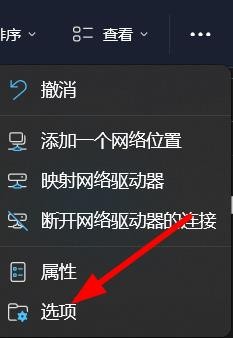
最后,我们勾选显示库即可显示此电脑的库的啦,如图示:
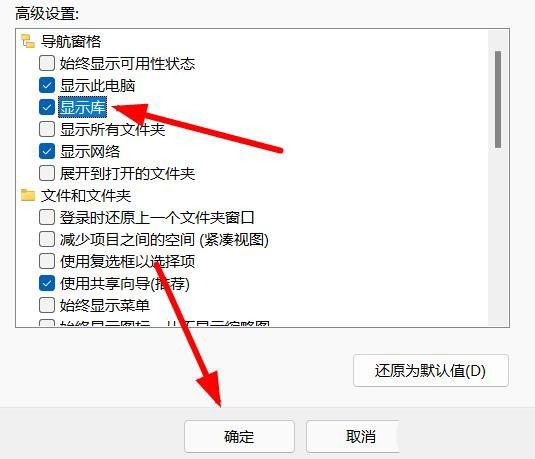
以上就是win11显示此电脑的库技巧,希望大家喜欢,请继续关注代码网。
相关文章:
-
[windows11] win11任务栏如何移动到左边 windows11任务栏移到左侧操作步骤现在很多朋友都用过系统 of Win11,因为Win11 系统是新的系统。很多操作都…
-
[windows11] win11的计算器怎么转换进制? win11计算器二进制十进制转换技巧win11的计算器怎么转换进制?win11系统自带的计算器想要进行进制转换,该怎么操作…
-
-
-
-
版权声明:本文内容由互联网用户贡献,该文观点仅代表作者本人。本站仅提供信息存储服务,不拥有所有权,不承担相关法律责任。
如发现本站有涉嫌抄袭侵权/违法违规的内容, 请发送邮件至 2386932994@qq.com 举报,一经查实将立刻删除。
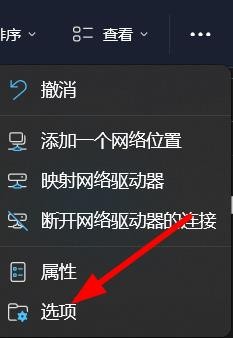
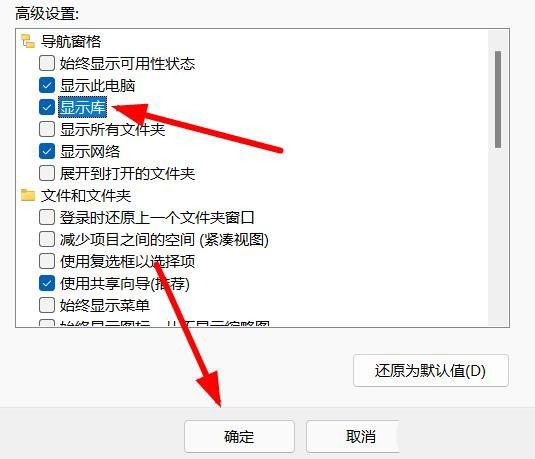

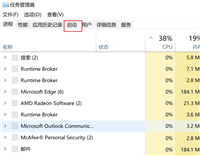
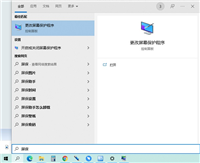

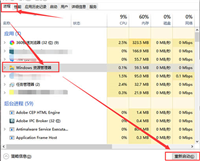
发表评论